Если Microsoft и была известна за последние несколько лет, так это своей относительной готовностью навязывать свой подход, когда дело касается устаревшего программного и аппаратного обеспечения. Вот почему я удивил всех, когда Windows 11, новейшая версия Windows, вышла с произвольными минимальными требованиями, которые в значительной степени свели на нет путь обновления для многих ПК, выпущенных до 2017 года.
Однако есть еще несколько способов обойти тесты Microsoft и установить Windows 11 на свой компьютер. В этой статье мы проведем вас через несколько шагов. Проверять Некоторые из самых больших проблем Windows 11, которые Microsoft должна исправить.

Ваш компьютер еще не поддерживается?

Прежде чем продолжить и попробовать какие-либо методы, описанные в этой статье, вы, вероятно, захотите проверить, действительно ли ваш компьютер не поддерживается Windows 11. В конце концов, вы не хотите прыгать через множество ненужных обручей, если можете получить обновление непосредственно из Центра обновления Windows.
Во-первых, проверьте минимальные требования. Если вы не хотите заходить на веб-сайт Microsoft для проверки, вот обязательные требования:
- Целитель: 64-битный, двухъядерный, не менее 1 ГГц.
- баран: 4ГБ.
- Место хранения: не менее 64 ГБ.
- GPU: Совместимость с DirectX 12
- ТРМ: 2.0
Вы также можете проверить, совместим ли ваш компьютер, загрузив инструмент ПочемуNotWin11. Он сообщит вам, хорош ли ваш компьютер, а если нет, то подскажет, где ему не хватает.
Если он говорит, что с оборудованием все в порядке, вам не нужно ничего делать — просто подождите, пока обновление не появится на вашем компьютере само по себе. В настоящее время он развертывается и будет продолжаться в течение следующих нескольких месяцев, поэтому не беспокойтесь, если по какой-то причине ваш компьютер все еще работает под управлением Windows 10.
Если нет, проверьте, можете ли вы это исправить. Например, если это проблема TPM, вам может потребоваться включить TPM и безопасную загрузку, прежде чем ваш компьютер действительно будет отображаться как совместимый. Не забудьте проверить Как включить TPM и безопасную загрузку чтобы узнать, как это сделать.
Если он не устанавливается, продолжайте читать.
Установить ISO-образ Windows 11
Удивительно, но самый простой способ установить Windows на неподдерживаемый компьютер — это установить файл ISO. Сначала это было не так, но после негативной реакции в сети Microsoft решила смягчить свою новую политику, позволив всем, у кого есть совместимый ПК, устанавливать Windows 11 на свой страх и риск. Однако это потребует немного больше усилий, чем обычная установка Windows.
Сначала загрузите ISO-файл Windows 11. Для этого зайдите на Эта страница. Здесь вы выберете, хотите ли вы загрузить инструмент для создания мультимедиа или загрузить файл ISO напрямую. Оба варианта будут работать нормально, но если вы собираетесь разместить установщик на загрузочном диске, лучше всего подойдет Media Creation Tool.
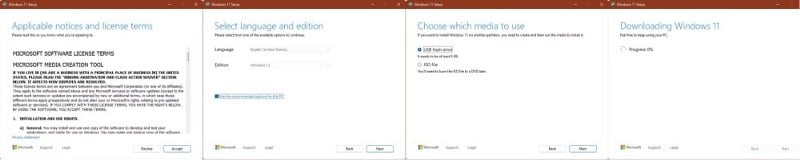
Откройте Media Creation Tool, нажмите «Принять» после прочтения условий лицензии и нажмите «Создать установочный носитель для другого компьютера». Нажмите на следующий , затем выберите язык, выпуск и сборку вашей установки Windows 11. Это будет то, что вы хотите.
Затем просто вставьте флэш-накопитель (он должен содержать не менее 8 ГБ) и позвольте инструменту загрузить мастер установки на ваш диск. Проверять Основные причины выбрать Windows 10 вместо Windows 11.
Изменить реестр для Windows 11
После того, как мастер установки Windows 11 полностью настроен и настроен, вы еще не можете установить его. Во-первых, вам придется прыгнуть через редактор реестра, чтобы программа установки действительно работала правильно.
Откройте редактор реестра (нажмите Alt + R , введите «regedit», нажмите Enter), затем перейдите к HKEY_LOCAL_MACHINE -> СИСТЕМА -> Настройка -> MoSetup. Здесь будет добавлено новое значение. Щелкните правой кнопкой мыши, наведите указатель мыши на «Создать», затем щелкните «Значение DWORD (32-разрядное)».
записывать "АлловупградесвисунподдерживаемыйТПМОрЦП" в качестве имени поставьте "1" в качестве значения. Затем нажмите ОК.
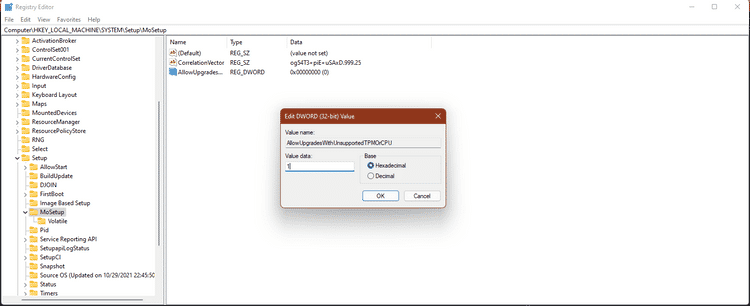
Затем установщик Windows 11 теперь не должен сообщать об отсутствии TPM 2.0 или о том, что процессор не поддерживается. Теперь вы должны перезагрузить компьютер, чтобы сделать правильное измерение.
После этого можно приступать к установке обновления. Либо откройте программу установки непосредственно с флэш-накопителя, либо перезагрузите компьютер, загрузитесь с флэш-накопителя, а затем войдите в программу установки Windows. Проверять Лучшие способы проверить работоспособность жесткого диска в Windows 11.
Стоит ли устанавливать Windows 11 на свой старый компьютер?
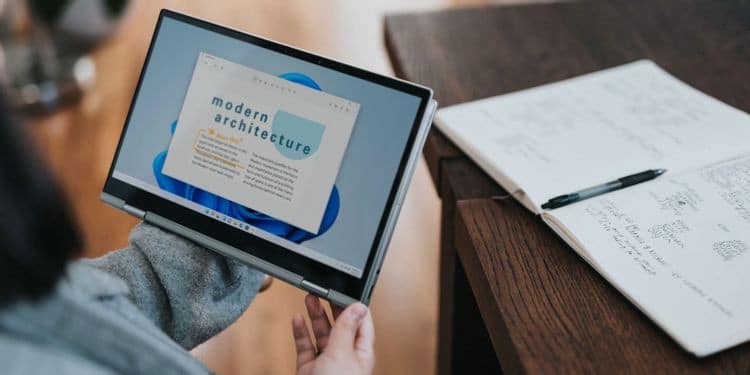
Ответ на это сложен. Microsoft не потворствует тому, что вы когда-либо используете Windows 11 на своей старой системе — есть причина, по которой компания установила минимальные требования.
В ответ на негативную реакцию, вызванную тем фактом, что старые системы выведены из игры, по крайней мере официально, Microsoft заявила, что одним из самых важных моментов в Windows 11 является безопасность и надежность, и компания считает, что поддержка только новейших чипов с более современными функциями безопасности — это способ сделать это.
Хотя вы можете установить Windows 11 на неподдерживаемый компьютер, несмотря на совет Microsoft, вам все равно нужно знать несколько вещей. Во-первых, ваш компьютер может не иметь права на получение обновлений. В то время как некоторые пользователи сообщали, что получают обновления Windows на своем неподдерживаемом устройстве с Windows 11 в обычном режиме, по словам Microsoft, существует вполне реальная вероятность того, что ваш компьютер может быть не таким.
Хотя мир, в котором Microsoft не выпускает обновления каждые пять минут, может показаться забавным, эти надоедливые обновления имеют большое значение для обеспечения безопасности вашего ПК.
Так что, если вы хотите попробовать Windows 11, обязательно вперед. Вероятно, в настоящее время она будет работать так же хорошо, как Windows 10. Но имейте в виду, что Microsoft не предоставит вам никакой официальной поддержки.
Продолжайте… на свой страх и риск
Если вы не спешите отказываться от Windows 10, то, вероятно, и не стоит. Это не значит, что Windows 11 плохая или что-то еще, на самом деле она очень хорошая. Но если вы цените официальную поддержку, на данный момент нет реальной причины для обновления. Вы могли Об этом подробнее здесь.
Тем не менее, Windows 11 является самым смертоносным обновлением для Windows за более чем десятилетие, и использовать его просто невероятно. Поэтому, если вы хотите попробовать и не заботитесь об официальной поддержке, следуйте этому руководству, чтобы установить Windows 11 на неподдерживаемое устройство. Теперь вы можете просмотреть Лучшие способы создать загрузочный USB-накопитель для Windows 11.







